
Mac 시스템을 사용할 때 알아야 할 사항 중 하나는 시스템 환경 설정에서 Apple 자체가 제공 한 모든 옵션 구성. 그것은 시스템의 신경 중심입니다. 시스템에 구성된 대부분의 것들을 구성 할 수 있습니다. 따라서 컴퓨터를 사용할 때 더 큰 생산성을 가질 수 있습니다.
이 기사에서는 macOS의 시스템 환경 설정으로 들어가면 볼 수있는 일반 항목에서 구성 할 수있는 모든 것을 보여줄 것입니다.
시스템 환경 설정으로 가려면 돋보기 아이콘을 클릭하여 호출되는 검색 엔진 인 오른쪽 메뉴 상단에있는 Spotlight 검색 엔진에서 수행 할 수 있습니다. 또 다른 방법은 Dock을 클릭하는 것입니다. Lauchpad> 시스템 환경 설정. 일단 시스템 환경 설정 창에서 우리가 찾은 첫 번째 항목이이 기사에서 말하고 싶은 항목 인 일반 항목이라는 것을 알 수 있습니다.
General 내에서 우리가 할 수있는 일은 시스템 시각화의 측면을 구성하는 것입니다. 이 창에서 무엇을 구성 할 수 있는지 자세히 살펴 보겠습니다.
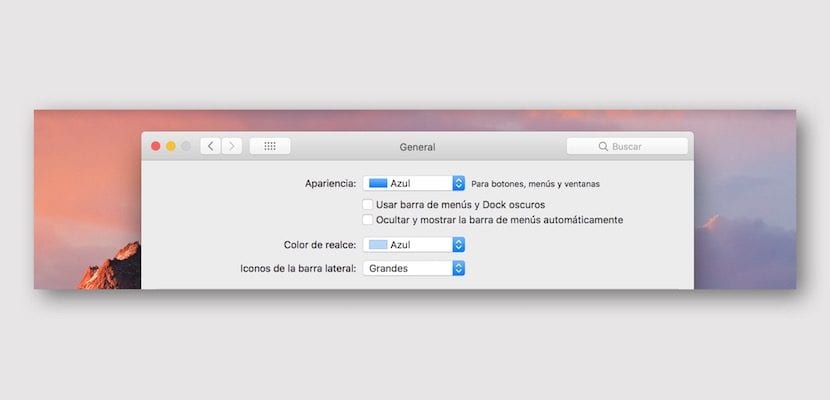
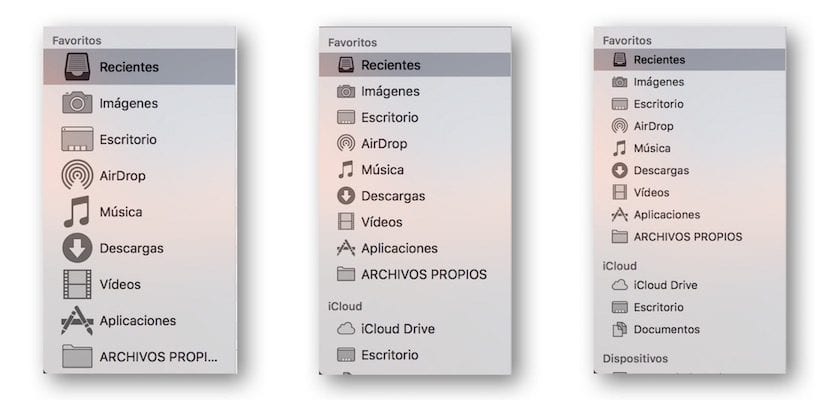
가장 먼저 찾은 것은 버튼, 메뉴 및 창의 모양을 색상으로 변경할 수있는 블록입니다. Blue 또는 Graphite로 설정하는 두 가지 가능성이 있습니다. 아래에서 시스템에 Dock 바와 상단 메뉴 표시 줄이 모두 어두운 모드로 표시 또는 상단 메뉴 표시 줄 자동으로 숨겨 지거나 숨겨집니다. 마지막으로 첫 번째 설정 블록에서 사물의 강조 표시를 특정 색상으로 표시하고 왼쪽의 Finder 창에 나타나는 아이콘을 더 크거나 작게 만들 수 있습니다.
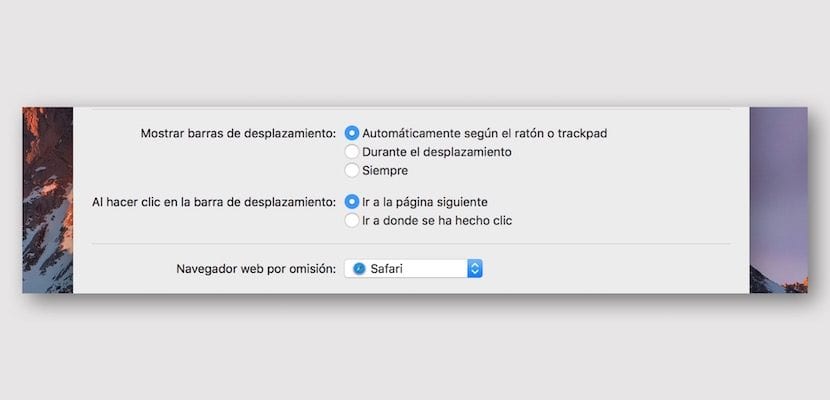
다음 블록에서 우리는 이미 눈치 채 셨겠지만, 스크롤바가 자동으로 다시 사라지는 것처럼 보일 때까지 macOS에 나타나지 않는 스크롤바와 관련된 작업을 구성 할 수 있습니다. 또 뭔데 시스템에서 사용할 기본 웹 브라우저를 구성 할 수 있습니다.
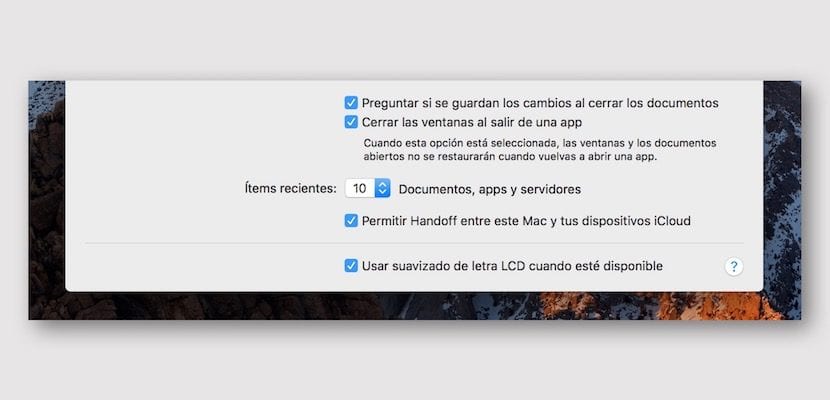
마지막 블록에서는 문서가 닫힐 때 또는 종료 할 때 특정 앱이 닫힐 때 항상 사용자에게 묻도록 시스템에 지시 할 수 있습니다. 구현 된 응용 프로그램에 나타날 최근 litem 수를 구성 할 수도 있습니다. Handoff를 켜거나 LCD 화면에서 앤티 앨리어싱을 켭니다.